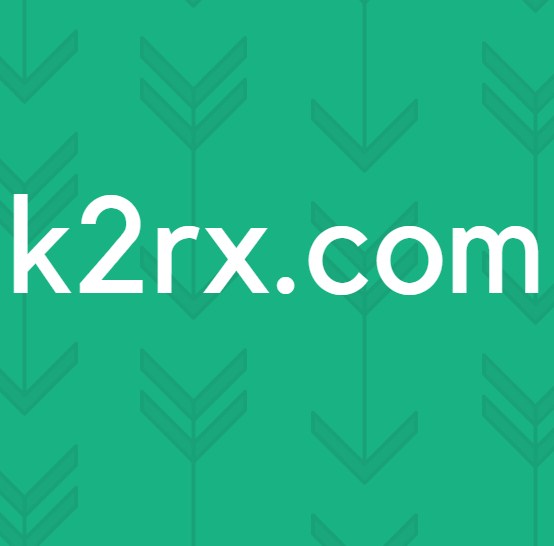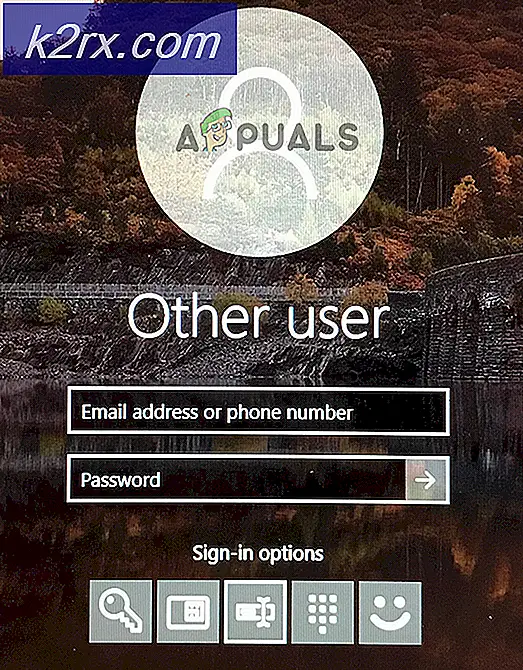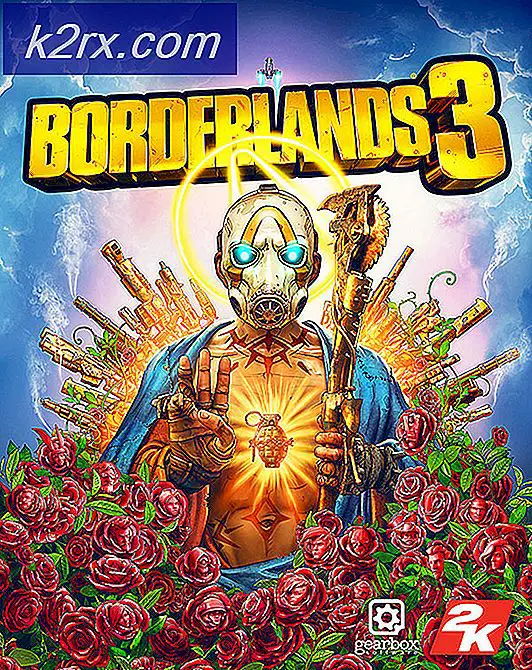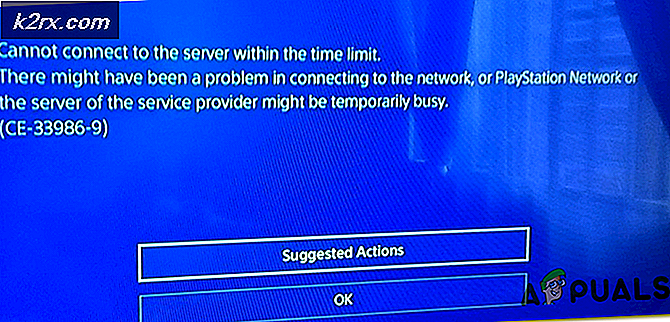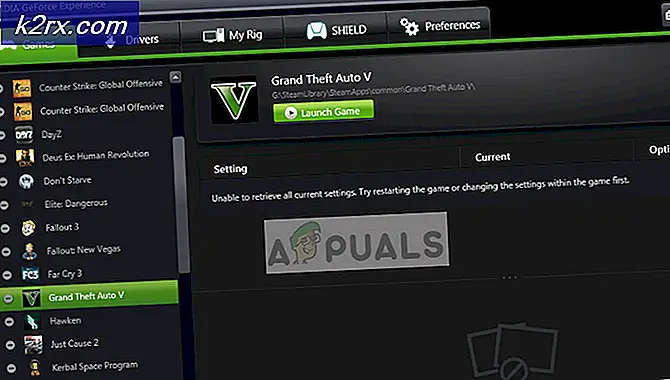Mordhau Çökmesi Nasıl Onarılır
Mordhau, Steam'de bulunan ve öncelikle Sloven tarafından geliştirilen bir hack and slash oyunu olan birçok oyundan biridir. Oyun esas olarak bir çok silah kontrolünü de içeren bir savaş sistemi hakkındadır. Şaşırtıcı olan şey, oyunun 2017'de Kickstarter aracılığıyla finanse edilmesi ve Steam ailesine oldukça yeni bir ekleme olması.
Mordhau, oyun yaratan şirketler tarafından geliştirilmediğinden, çok kararlı olmayacağı ve kullanıcıların oynarken yine de birçok sorunla karşılaşacağı mantıklı geliyor. Bu sorunlardan biri oyunun çok fazla çökmesidir. Bazı durumlarda, çökmeler tekrar tekrar meydana gelirken, diğerlerinde aralıklı olarak çöker. Bu yazıda, bu sorunun neden oluştuğuna ve sorunu çözmek için olası geçici çözümlerin neler olduğuna ilişkin tüm çözümleri gözden geçireceğiz.
Mordhau'nun çökmesine ne sebep olur?
Çok sayıda rapor aldıktan sonra ve kendi araştırmamızı yaptıktan sonra, kullanıcıların bu hata mesajını öncelikle birkaç farklı nedenden dolayı yaşadıkları sonucuna vardık. Bu sorunu neden yaşayabileceğinize ilişkin nedenlerden bazıları bunlarla sınırlı olmamak üzere:
Bu makalede, bu sorunun neden oluştuğuna ve bunları düzeltmek için hangi geçici çözümlere başvurabileceğinize ilişkin tüm nedenleri gözden geçireceğiz.
Mordhau'nun Minimum Gereksinimleri:
Sorun gidermeye başlamadan önce, Mordhau'nun tüm donanım gereksinimlerini karşıladığınızdan emin olmanız önemlidir. Oyunun minimum ve önerilen gereksinimleri aşağıdadır.
Önerilen donanıma sahip olmanız tercih edilir.
Minimum Gereksinimler: 64 bit işlemci ve işletim sistemi gerektirir işletim sistemiWindows 7 64 Bit, Windows 8 64 Bit, Windows 10 64 Bit İşlemci: Intel Core i5 - 4670 veya AMD eşdeğeri Hafıza: 8 GB RAM Grafikler: NVIDIA GTX 680 veya AMD eşdeğeri DirectX: Sürüm 11 Ağ: Genişbant internet bağlantısı Depolama: 20 GB kullanılabilir alan
Önerilen: 64 bit işlemci ve işletim sistemi gerektirir işletim sistemiWindows 7 64 Bit, Windows 8 64 Bit, Windows 10 64 Bit İşlemci: Intel Core i5 - 6600k veya AMD eşdeğeri Hafıza: 16 GB RAM Grafikler: NVIDIA GTX 1060 veya AMD eşdeğeri DirectX: Sürüm 11 Ağ: Genişbant internet bağlantısı Depolama: 20 GB kullanılabilir alan
Gördüğünüz gibi, her iki durumda da 64 bit işlemciye ve işletim sistemine ihtiyacınız var.
1.Çözüm: Yapılandırma Dosyalarını Silme
Denemeniz gereken ilk şey, oyunun tüm yapılandırma dosyalarını bilgisayarınızdan silmek ve ardından oyuna başlamaktır. Yapılandırma dosyalarını sildiğinizde ve oyun başladığında, bu dosyaları arayacak ve bulamazsa, bilgisayarınızda varsayılanları otomatik olarak oluşturacaktır. Bu, bozuk yapılandırma dosyaları nedeniyle çökme oluyorsa sorunu çözecektir.
Not: Bu yöntem tercihlerinizden bazılarını silebilir, bu nedenle bunları oyun içinde yeniden ayarlamanız gerekebileceğini unutmayın. Ayrıca, yönetici olarak oturum açtığınızdan emin olun.
- Devam etmeden önce, bilgisayarınızdaki tüm Mordhau örneklerini görev yöneticisinden kapattığınızdan emin olun.
- Windows + R tuşlarına basın, "yazın%uygulama verisi%Diyalog kutusunda ”yazıp Enter tuşuna basın.
- Şimdi bir adım geri gidin ve şuraya gidin: AppData> Yerel. Şimdi Mordhau klasörünü arayın ve KaydedildiKlasör.
- Burada, 'ushaderprecache’. Emin olun sil hepsi.
- Bilgisayarınızı yeniden başlatın ve ardından Mordhau'yu tekrar başlatın. Sorunun çözülüp çözülmediğini ve kilitlenmenin meydana gelip gelmediğini kontrol edin.
Not: Tamamen silmek istemiyorsanız, dosyaları kesip başka bir konuma da yapıştırabilirsiniz. Bu doğru gitmezse ve hala çökme yaşıyorsanız, dosyaları her zaman geri taşıyabilirsiniz.
2.Çözüm: Oyunun Önceliğini Değiştirme
Bir sürecin önceliği, bilgisayara bir uygulamaya vermesi gereken kaynakların önemini ve sayısını belirler. Ayrıca, belirli bir zamanda uygulamanın diğer çalışan hizmetlere göre önceliğini de belirler. Varsayılan olarak, her uygulamanın önceliği Varsayılan (sistem süreçleri ve uygulamaları hariç). Mordhau oyunda istenen önceliği alamıyorsa, bu, düzgün çalışmayacağı ve tartışılan gibi çok sayıda soruna neden olacağı anlamına gelir. Bu makalede, oyunu "Yüksek Öncelik" olarak ayarlayacağız ve bunun bizim için işe yarayıp yaramadığını göreceğiz.
- Bilgisayarınızda Mordhau'yu başlatın. Oyun devam ederken Masaüstüne gitmek için Windows + D. Windows + R tuşlarına basın, "yazıntaskmgrDiyalog kutusunda ”yazıp Enter tuşuna basın.
- Şimdi sekmesine tıklayın Detaylar, Mordhau'nun tüm girişlerini bulun ve Morhdau'nun birincil başlatıcısı Steam'in kendisi olduğundan, önceliğini de değiştirmeniz gerekir.
- Her girişe sağ tıklayın, fareyle üzerine gelin öncelik belirle ve ya ayarlayın Normalin üstünde veya Yüksek.
- Bunu tüm girişleriniz için yapın. Şimdi Alt-tab oyununuza gidin ve oynamaya başlayın. Bunun çökme probleminde herhangi bir fark yaratıp yaratmadığını gözlemleyin.
3. Çözüm: Mordhau ve Steam'e yönetici erişimi verme
Çok sayıda insan için işe yarayan bir başka çözüm, Mordhau ve Steam'e (Mordhau çalıştıran başlatıcı) yönetici erişimi sağlamaktı. Bu oyunlar çok CPU yoğunlukludur ve onlara uygun kaynaklar verilmezse veya sistem / sürücü dosyalarına erişim sağlanmazsa, düzgün çalışmazlar ve dolayısıyla çökmeye neden olurlar. Bu çözümde, tüm yürütülebilir dosyalara yönetici erişimi vereceğiz. Çözüme devam etmeden önce yönetici olarak oturum açtığınızdan emin olun.
- ‘Bu-PC’ye gidin ve Mordhau / Stem’in kurulu olduğu dizini arayın. Normalde, varsayılan konum Steam'deki Program dosyalarıdır, ancak oyunu özel bir konuma yüklediyseniz başka bir konum da olabilir.
- Bir kez Buhar dizin, aşağıdaki girişe sağ tıklayın ve Özellikleri.
Steam.exe
- Özelliklere girdikten sonra, Uyumluluk sekmesi ve Kontrol seçenek Bu programı yönetici olarak çalıştırın.
- Steam'e yönetici erişimi verdikten sonra, aşağıdaki Dosya yoluna gidin:
\ Steam \ steamapps \ common
Burada Mordhau'nun oyun dosyaları yer alacak. Dizinin içinde gezindiğinizden ve oyunun tüm yürütülebilir dosyalarına da yönetici ayrıcalıkları verdiğinizden emin olun.
- Tüm adımları tamamladıktan sonra bilgisayarınızı tamamen yeniden başlatın ve oyunu başlatın. Şimdi çökme sorununun çözülüp çözülmediğini kontrol edin.
4.Çözüm: Hız Aşırtmayı Devre Dışı Bırakma
Günümüzde, kullanıcıların kilidi açılmış işlemciler ve ekran kartları satın alma ve bunları bilgisayarda hız aşırtmada kullanma eğilimi var. Hız aşırtma, grafik kartını / işlemciyi varsayılan saat hızından daha hızlı çalıştırmak anlamına gelir. Bu meydana geldiğinde, donanım bir süre içinde eşik sıcaklığına ulaşır. Bilgisayar bunu algılar ve donanım soğuyana kadar normal saat hızına geri döner. Donanım yeniden yeterince soğuduğunda, saat hızı tekrar artar.
Bu hareket, bilgisayarınızın performansını çok artırır ve iyi işlem / grafik özelliğine sahip güçlü bir bilgisayarınız yoksa yardımcı olur. Burada dikkat edilmesi gereken nokta, tüm oyunların mekanizmalarında hız aşırtmayı desteklemediğidir. Aynı şey Mordhau için de geçerlidir. Bu yüzden denemelisin tüm hız aşırtmayı devre dışı bırakma Bilgisayarınızda açın ve ardından oyunu başlatmayı deneyin. İşler iyi giderse, artık çökme yaşamayacaksınız.
Çözüm 5: Oyun Dosyalarının Bütünlüğünü Doğrulama
Sürücüleri bilgisayarınıza yeniden yüklemeye geçmeden önce, geçerli oyunlarınız olup olmadığını kontrol etmeye değer. Oyun dosyalarının eksik veya bozuk olduğu birkaç durumla karşılaştık. Bu genellikle bir güncelleme iyi gitmediğinde ve yeni özellikler ve hata düzeltmeleri yerine sorunlara neden olduğunda gerçekleşir. Bu çözümde, oyun dosyalarının bütünlüğünü doğrulamak için yerleşik seçeneği kullanmak için Steam uygulamasını açacağız.
Bu işlem, mevcut tüm oyun dosyalarınızı çevrimiçi bir bildirimle analiz edecektir. Eşleşmeyen bir şey varsa, internetten yeni bir kopyasını indirecek ve onun yerine yenisini koyacaktır.
- Açın Steam uygulaması ve tıklayın Oyunlar üst çubuktan. Şimdi seçin Mordhau sol sütundan sağ tıklayın ve şunu seçin: Özellikleri.
- Özellikler'e girdikten sonra, Yerel dosyalar kategori ve seçin Oyun Dosyalarının Bütünlüğünü Doğrulayın.
- Şimdi, işlem tamamlanana kadar bekleyin. Doğrulama tamamlandıktan sonra bilgisayarınızı yeniden başlatın ve Mordhau'yu tekrar başlatın. Kilitlenme sorununun çözülüp çözülmediğini kontrol edin.
Çözüm 6: Ses Yapılandırmalarını Sıfırlama
Mordhau ile ilgili bilinen bir başka sorun da oyunun 7.1 veya 5.1 yapılandırmaları içeren yüksek tanımlı ses çıkışını desteklememesidir. Bilgisayarınızdaki ses ayarlarınızda bu ayarları ayarladıysanız, bilgisayar oyunun bu kalitesini bekleyecektir. Gerekli kaliteyi alamazsa, çöktüğü durum da dahil olmak üzere tuhaf davranacaktır. Burada ses sorununu çözmenin iki yolu vardır; Ya Kontrol Paneline gidip Realtek kontrol panelini kullanabiliriz ya da oyunun konfigürasyonlarına manuel olarak gidip oradan değeri değiştirebiliriz.
İlk olarak, kontrol panelinin yöntemini ele alacağız.
- Windows + R tuşlarına basın, "yazınkontrolDiyalog kutusunda ”yazıp Enter tuşuna basın.
- Kontrol paneline girdikten sonra ''Görüntüle: Küçük simgeler"Ekranın sağ üst tarafında" bulunur.
- Şimdi, Realtek Audio Manager'ı (veya Realtek HD Audio Manager'ı) arayın. Aç onu.
- Ardından, tıklayın Hoparlör yapılandırmaları ve şu şekilde ayarlandığından emin olun: Müzik seti. Ayrıca, Amplify seviyesi (varsa) şu şekilde ayarlanmalıdır: Verim.
- Değişiklikleri Kaydet ve Çık. Bilgisayarınızı yeniden başlatın ve Mordhau'yu tekrar başlatın. Sorunun çözülüp çözülmediğini kontrol edin.
Bu işe yaramazsa, bilgisayarınızdaki ses yapılandırmalarına gidip oradan ayarları değiştirebiliriz.
- Windows + R tuşlarına basın, aşağıdaki dosya yolunu yazın ve Enter tuşuna basın. Windows Gezgini'ni (Windows + E) kullanarak sürücü harfinde değişiklik yapabilir veya manuel olarak gezinebilirsiniz.
E: \ Steam \ steamapps \ common \ Mordhau \ Engine \ Config
- Şimdi açın BaseEngine Yapılandırması ayar dosyası. Aşağıdakileri görene kadar dosyanın en altına gidin:
[Mesajlaşma] bAllowDelayedMessaging = false
- Şimdi basın Giriş bu satırdan iki kez sonra doğru biçimlendirme yapılır. Şimdi, aşağıdakini yapıştırın ve dosyayı kaydedin.
[/script/engine.audiosettings] bDisableMasterEQ = Doğru
- Bilgisayarınızı yeniden başlatın ve Mordhau'yu tekrar başlatın. Sorunun çözülüp çözülmediğini kontrol edin.